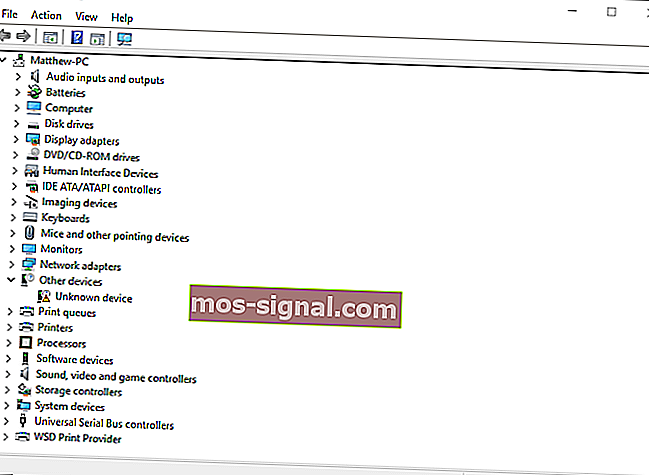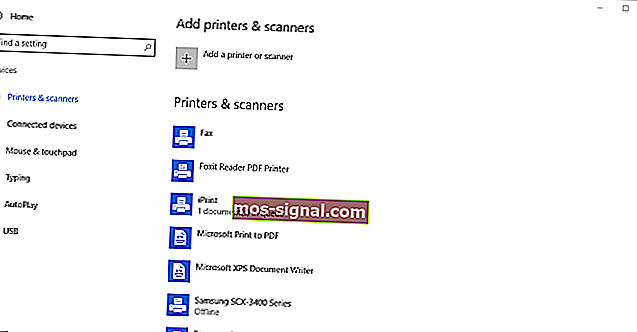Imate li Bluetooth na računalu? Evo kako možete provjeriti

Bluetooth može biti vrlo koristan, a mnoga računala imaju ugrađenu Bluetooth podršku.
Ponekad korisnici možda nisu ni svjesni da njihov uređaj ima Bluetooth, a u ovom ćemo vam članku pokazati kako provjeriti ima li vaše računalo ugrađenu Bluetooth podršku.
Bluetooth je protokol bežične tehnologije za povezivanje računala s vanjskim perifernim uređajima i uređajima.
To je u osnovi protokol koji vam omogućuje povezivanje radne površine ili prijenosnog računala s Bluetooth uređajima bez ikakvih kabela.
Naravno, uređaje i dalje možete povezati kabelima; ali ako vaše računalo sa sustavom Windows 10 ima Bluetooth podršku, umjesto toga možete im postaviti bežičnu vezu.
Ako ste nadogradili prijenosno računalo ili radnu površinu sa sustavom Windows 7 na Windows 10, možda neće podržavati Bluetooth; i na ovaj način možete provjeriti je li to slučaj.
Bluetooth prijenos datoteka ne radi Windows 10? Pogledajte ovaj vodič za brzo rješavanje problema!
Ima li moje računalo Bluetooth? Pomoću ovih rješenja možete to saznati
- Provjerite Upravitelj uređaja
- Provjerite upravljačku ploču
- Provjerite aplikaciju Postavke
1. rješenje - Provjerite Upravitelj uređaja
Najlakši način provjere Bluetooth podrške je upotreba Upravitelja uređaja. Da biste provjerili ima li vaše računalo Bluetooth, samo trebate učiniti sljedeće:
- Prvo pritisnite tipku Win + X da biste otvorili izbornik Win + X.
- Odaberite Upravitelj uređaja na tom izborniku da biste otvorili prozor prikazan na snimci izravno ispod.
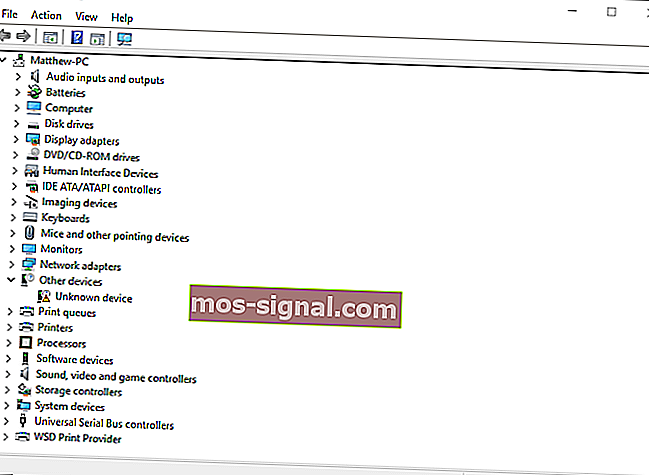
- Ono što trebate potražiti na tom prozoru je kategorija Bluetooth radija. To bi trebalo biti navedeno negdje pri vrhu prozora.
- Ako ne možete pronaći Bluetooth radio stanice, kliknite Network adapters ( Mrežni adapteri) u prozoru Device Manager (Upravitelj uređaja). Umjesto toga, tamo mogu biti navedeni Bluetooth radio.
Rješenje 2 - Provjerite upravljačku ploču
Druga metoda pomoću koje možete provjeriti ima li vaš uređaj Bluetooth jest traženje Bluetootha na upravljačkoj ploči. Ovo je prilično jednostavno, a to možete učiniti slijedeći ove korake:
- Otvorite upravljačku ploču .
- Zatim na upravljačkoj ploči odaberite Centar za mrežu i dijeljenje .
- Sada biste trebali kliknuti Promijeni postavke adaptera da biste otvorili mrežne veze u nastavku.

Tamo biste trebali pronaći Bluetooth mrežnu vezu. Ako ga tamo ne možete pronaći, vaš prijenosnik ili radna površina nema Bluetooth.
3. rješenje - Provjerite aplikaciju Postavke
Ako niste ljubitelj Upravljačke ploče, trebali biste znati da Bluetooth dostupnost možete provjeriti u aplikaciji Postavke na računalu. Ovo je prilično jednostavno, a to možete učiniti slijedeći ove korake:
- Drugi način provjere Bluetooth postavki je otvaranje aplikacije Postavke u sustavu Windows 10. Kliknite gumb izbornika Start i odaberite Postavke .
- Kliknite Uređaji da biste otvorili prozor ispod.
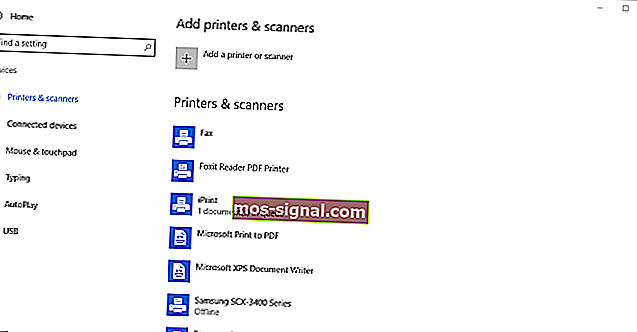
- Ako imate Bluetooth, trebali biste moći odabrati Bluetooth > Više Bluetooth mogućnosti .
Aplikacija Postavke se neće pokrenuti u sustavu Windows 10? Riješite problem u trenu pomoću našeg detaljnog vodiča!
Oni koji nemaju Bluetooth i dalje ga mogu dodati na radnu površinu ili prijenosno računalo pomoću USB dongla Kinivo BTD-400. Možete ga priključiti u USB utor na radnoj površini ili prijenosnom računalu.
Windows 10 i 8 već bi trebali sadržavati potrebne Broadcom Bluetooth upravljačke programe. Međutim, morat ćete ručno preuzeti i instalirati upravljačke programe za ranije Windows platforme s web mjesta proizvođača.
Tada ćete moći dodati uređaje klikom na ikonu Bluetooth sistemske ladice.
Dakle, to je način kako provjeriti ima li vaše Windows računalo Bluetooth radio. Bluetooth uređaji su puno fleksibilniji, pa vrijedi uložiti u USB dongle.
Napomena urednika : Ovaj je post izvorno objavljen u siječnju 2017. godine i od tada je preinačen i ažuriran radi svježine, točnosti i sveobuhvatnosti.
PROČITAJTE I:
- Popravak: "Bluetooth se neće uključiti" u sustavu Windows 10, 8.1
- Potpuni popravak: Bluetooth prijenos datoteka ne radi Windows 10
- POPRAVAK: Nije moguće instalirati kôd pogreške upravljačkog programa Bluetooth 28